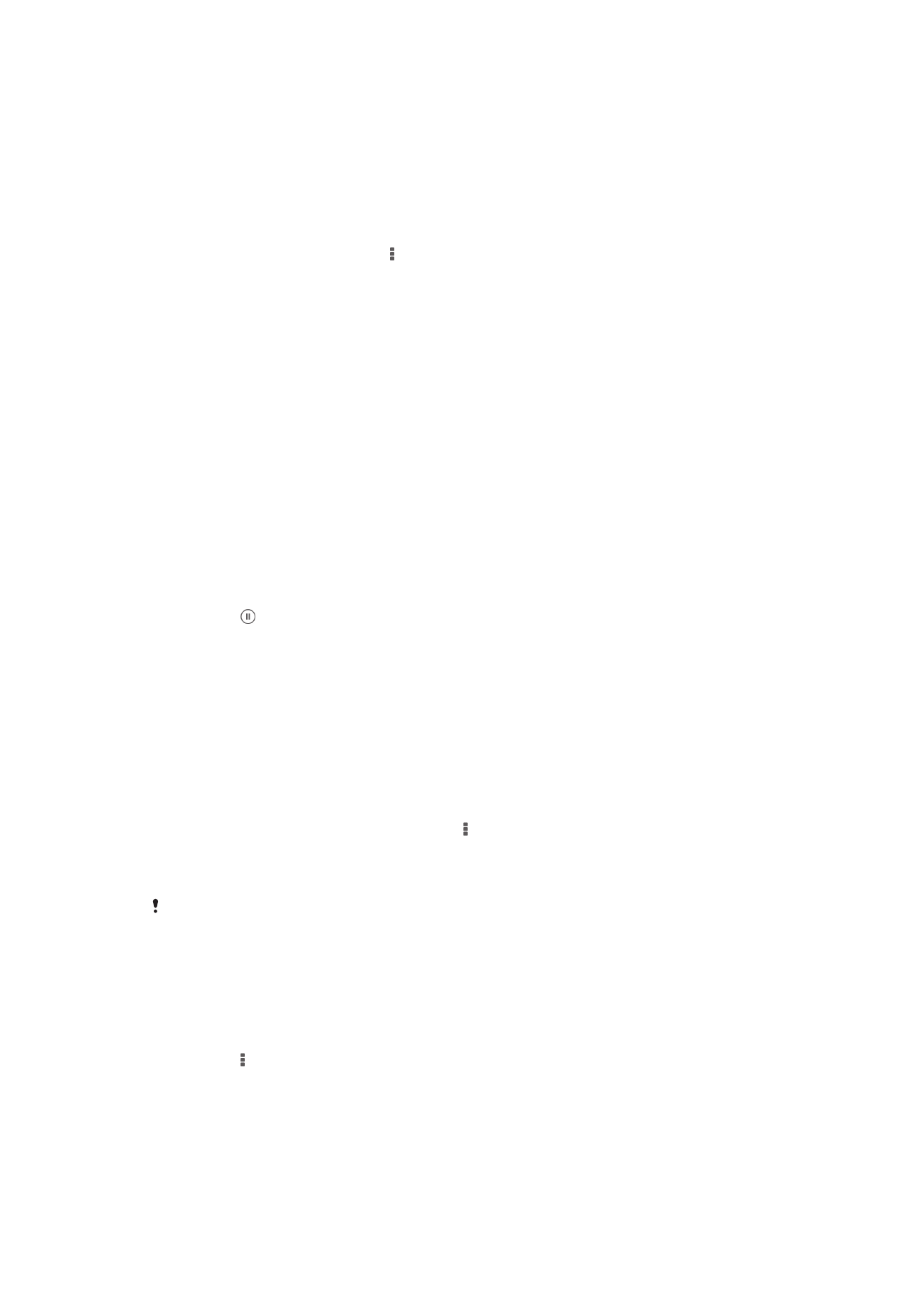
Разглеждане на снимките ви върху карта
Ако разрешите функцията за откриване на местонахождение, когато правите снимки, можете да
използвате събраната информация в един по-късен етап. Например, можете да разглеждате
снимките си на карта и да показвате на приятелите и на семейството си, къде сте били, когато сте
80
Това е интернет версия на тази публикация. © Разпечатвайте само за лична употреба.
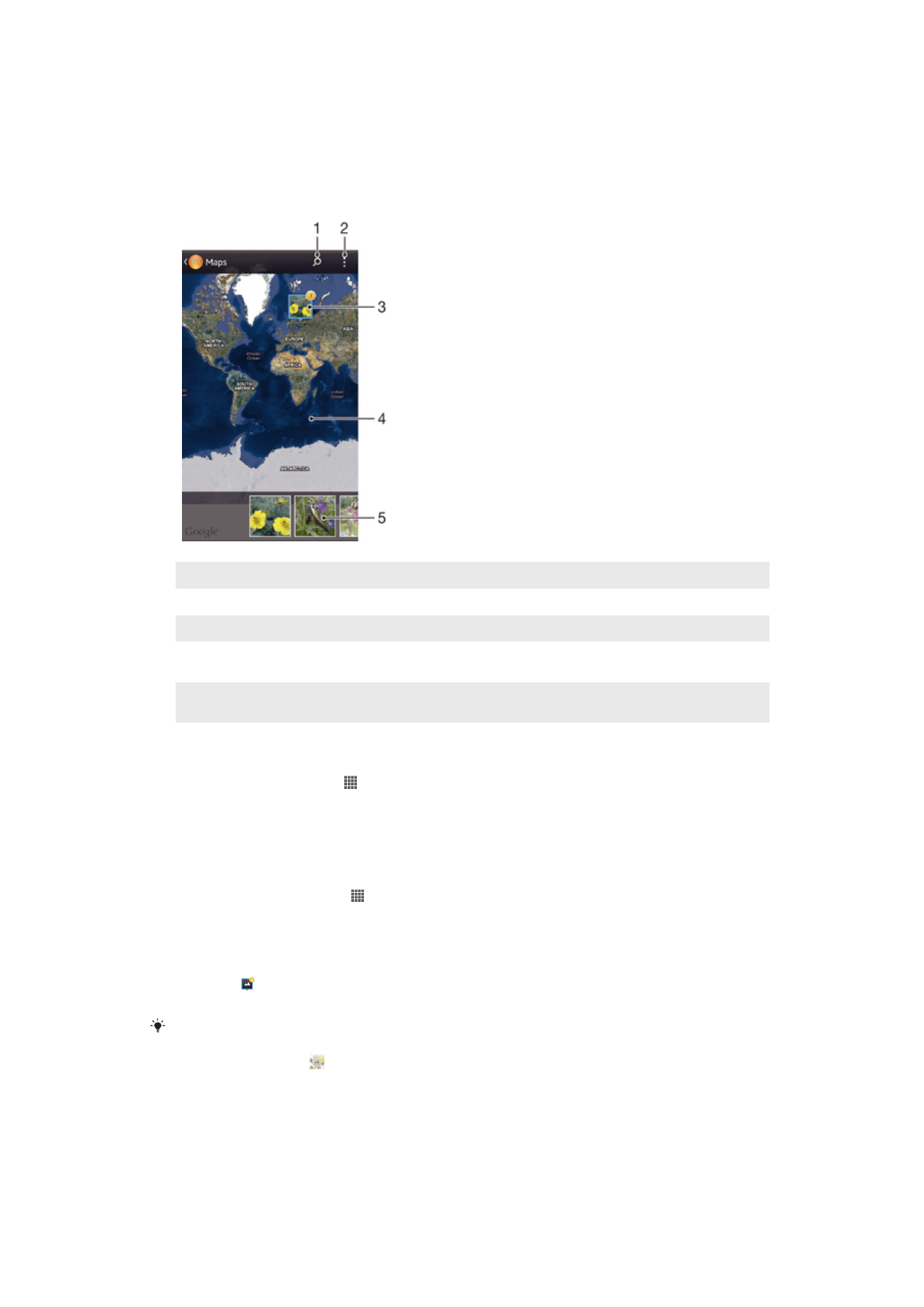
правили снимката. Добавянето на информация за местоположението се определя още като
геоетикетиране. Когато активирате функцията за откриване на местоположението, можете да
изберете използването или на GPS сателити, или на безжични мрежи, или и двете, за да намерите
местоположението си.
Общ преглед на плочката Карти
1
Потърсете местоположение на картата.
2
Разглеждайте опциите на менюто.
3
Група снимки и/или видеоклипове, с геоетикети от едно и също местоположение.
4
Натиснете двукратно за увеличаване. Съберете два пръста за намаляване. Плъзнете, за да разгледате различни
части от картата.
5
Миниатюри на избраната група от снимки и/или видеоклипове. Натиснете даден елемент, за да го разгледате на
цял екран.
Разрешаване на функцията за откриване на местоположението
1
В Начален екран докоснете .
2
Намерете и докоснете Настройки > Услуги за местоположение.
3
Маркирайте Спътници за GPS и/или квадратчетата Усл. на Google за
местопол..
Разглеждане на снимки с геоетикети на карта в Албум
1
От Начален екран докоснете .
2
Намерете и докоснете Албум > Моите албуми > Карти.
3
Докоснете снимка, за да я разгледате на цял екран.
4
Ако на едно и също местоположение са били направени няколко снимки, само една от тях
ще се появи на картата. В горния десен ъгъл ще се появи общият брой на снимките,
например, . За да разгледате тези снимки, докоснете снимката на корицата и след това
докоснете една от миниатюрите в долната част на екрана.
Когато разглеждате снимки с геоетикети с помощта на програмата за разглеждане на
снимки, можете да докоснете екрана, за да се покажат лентите с инструменти, след
което да докоснете , за да видите снимката на картата.
81
Това е интернет версия на тази публикация. © Разпечатвайте само за лична употреба.

Разглеждане на снимки с геоетикети на картата в "Албум"
1
От Начален екран докоснете .
2
Намерете и докоснете Албум > Моите албуми > Глобус.
3
Докоснете снимка, за да я разгледате на цял екран.
4
Ако на едно и също местоположение са били направени няколко снимки, само една от тях
ще се появи на картата. В горния десен ъгъл ще се появи общият брой на снимките,
например, . За да разгледате тези снимки, докоснете снимката на корицата и след това
докоснете една от миниатюрите в долната част на екрана.
Когато разглеждате снимки с геоетикети с помощта на приложението за работа с
камерата, можете да докоснете екрана, за да се покажат лентите с инструменти, след
което да докоснете , за да видите снимката на картата.
Добавяне на геоетикет при разглеждане на карта в Албум
1
Когато разглеждате картата в Албум, докоснете , след което докоснете Добавяне на
геоетикет.
2
Намерете и докоснете снимката, към която искате да добавите геоетикет.
3
Докоснете желаното местоположение на картата, за да зададете геоетикет, след което
докоснете OK.
Редактиране на геоетикет на снимка в Албум
1
Докато разглеждате дадена снимка на картата в Албум, докоснете и задръжте снимката,
докато рамката й стане синя.
2
Плъзнете снимката към новото местоположение.
Вместо да плъзгате снимката, можете да докоснете желаното местоположение на
картата.
Промяна на изгледа на картата в Албума
•
Когато разглеждате картата в Албум, докоснете , след което изберете Класически изглед
или Сателитен изглед.